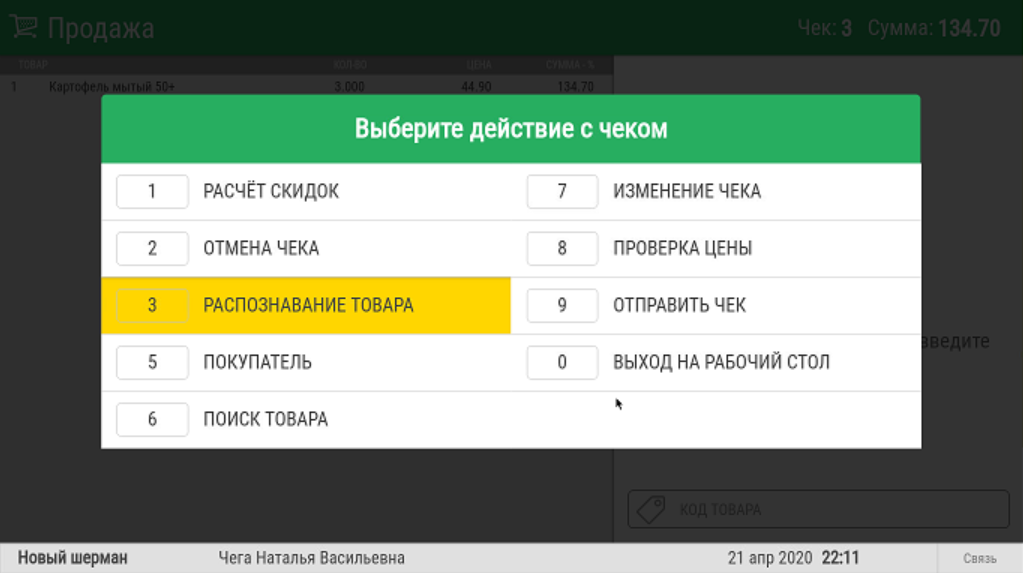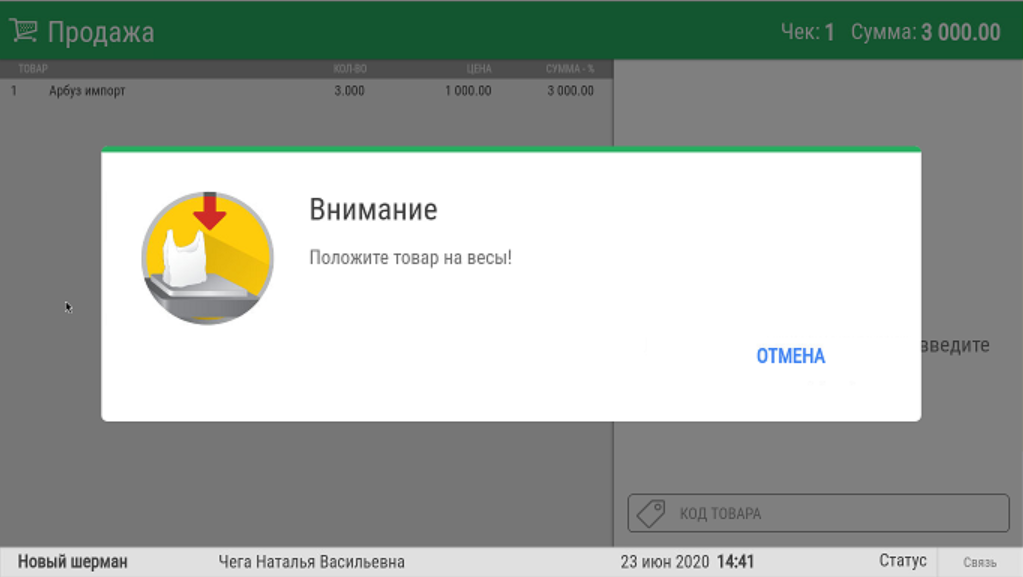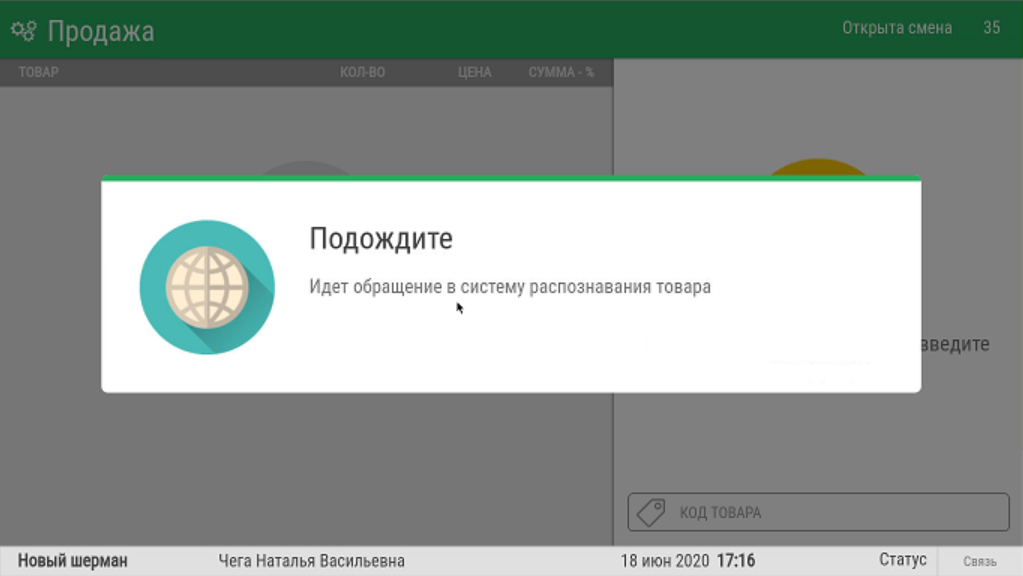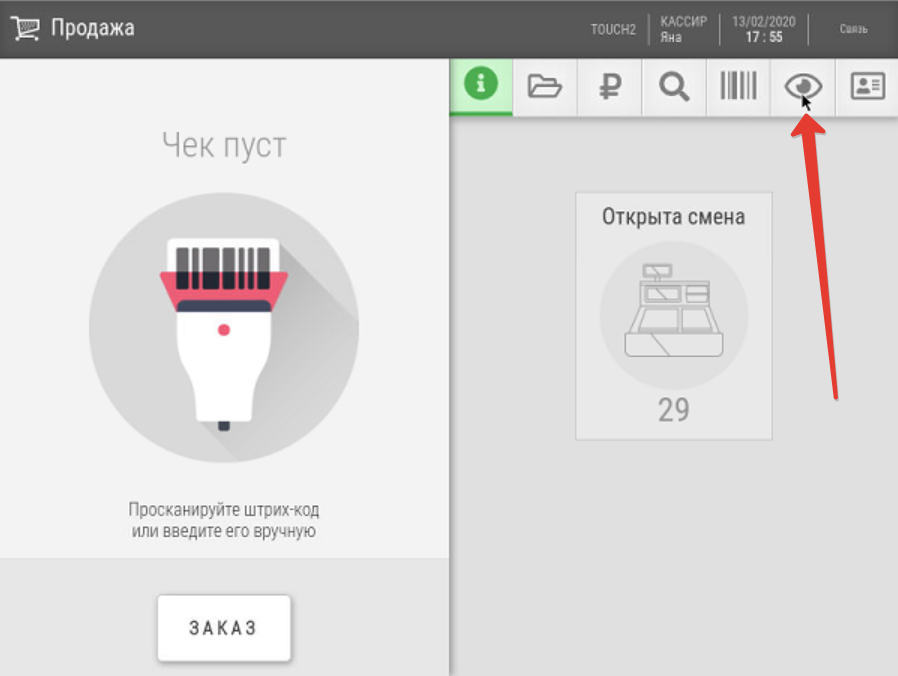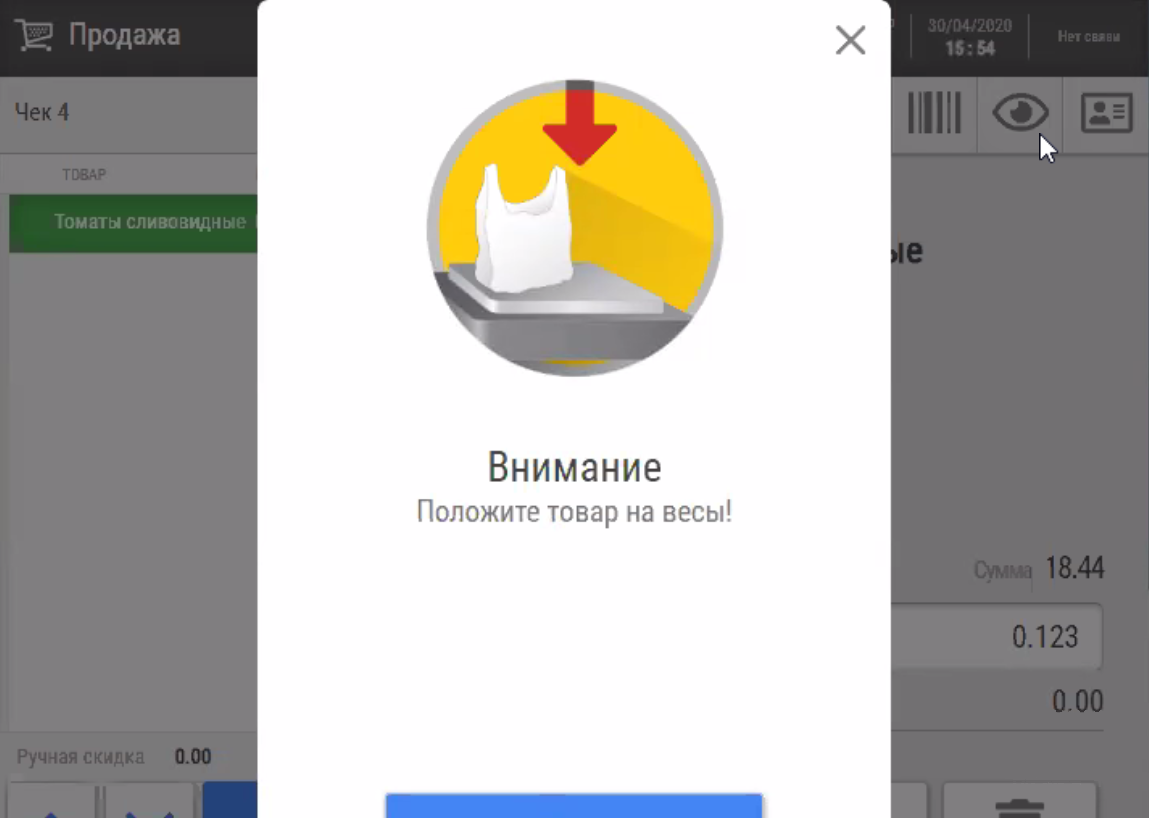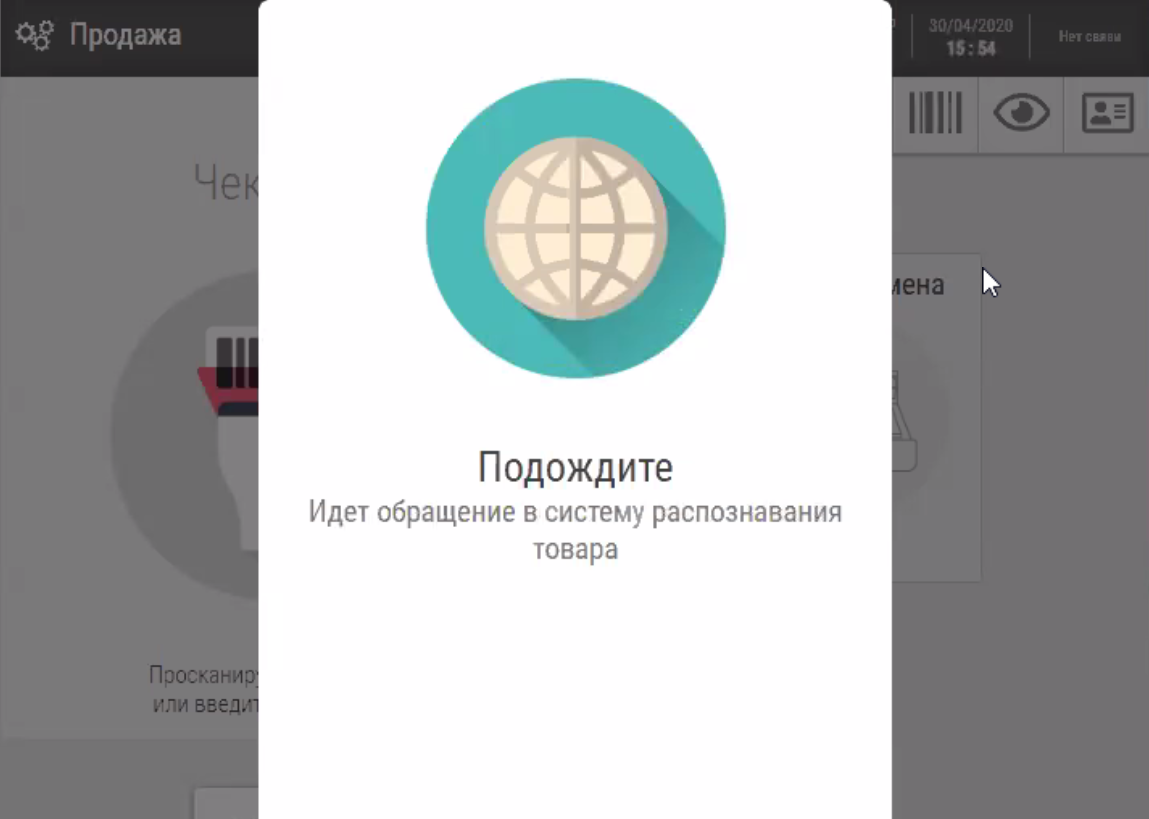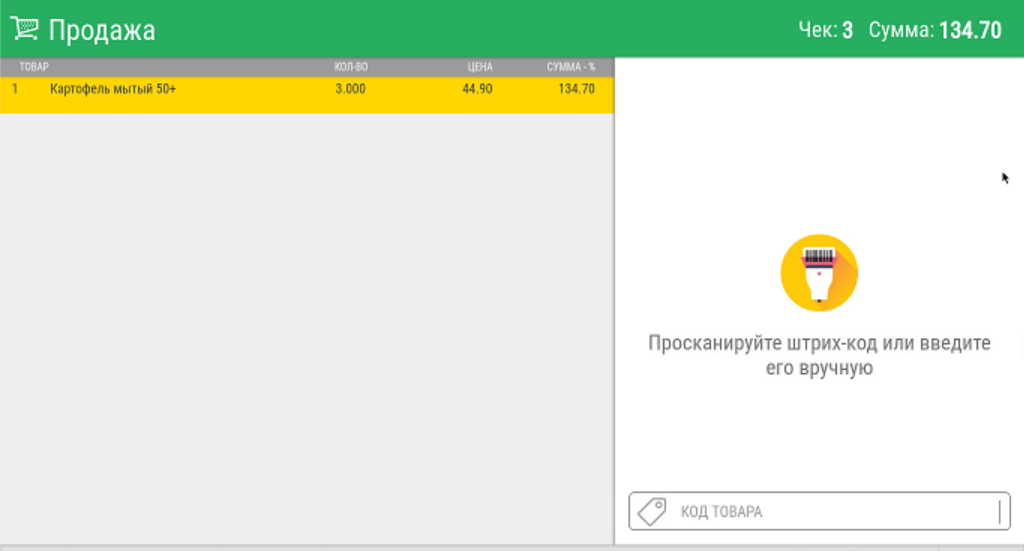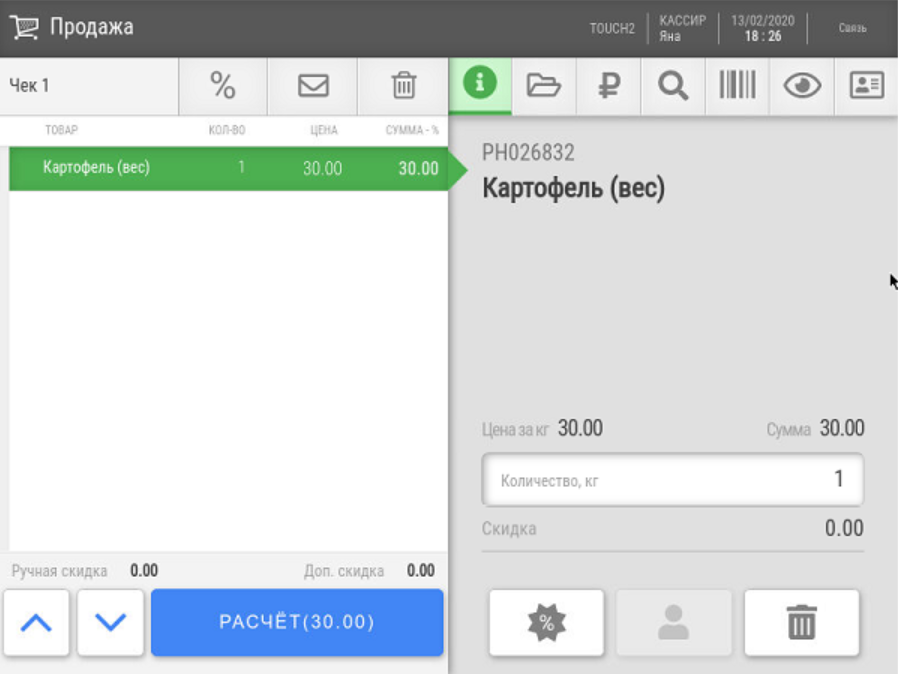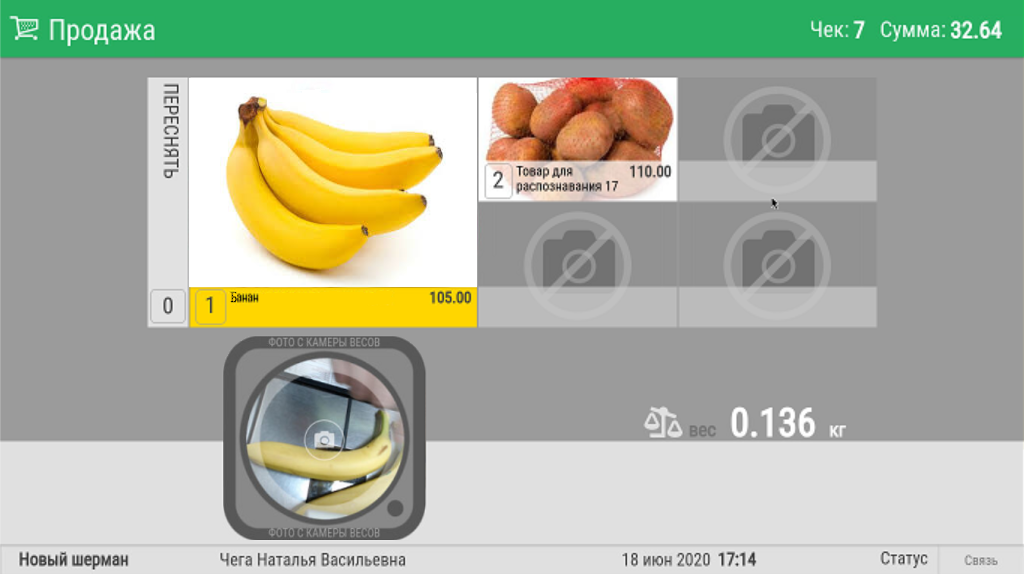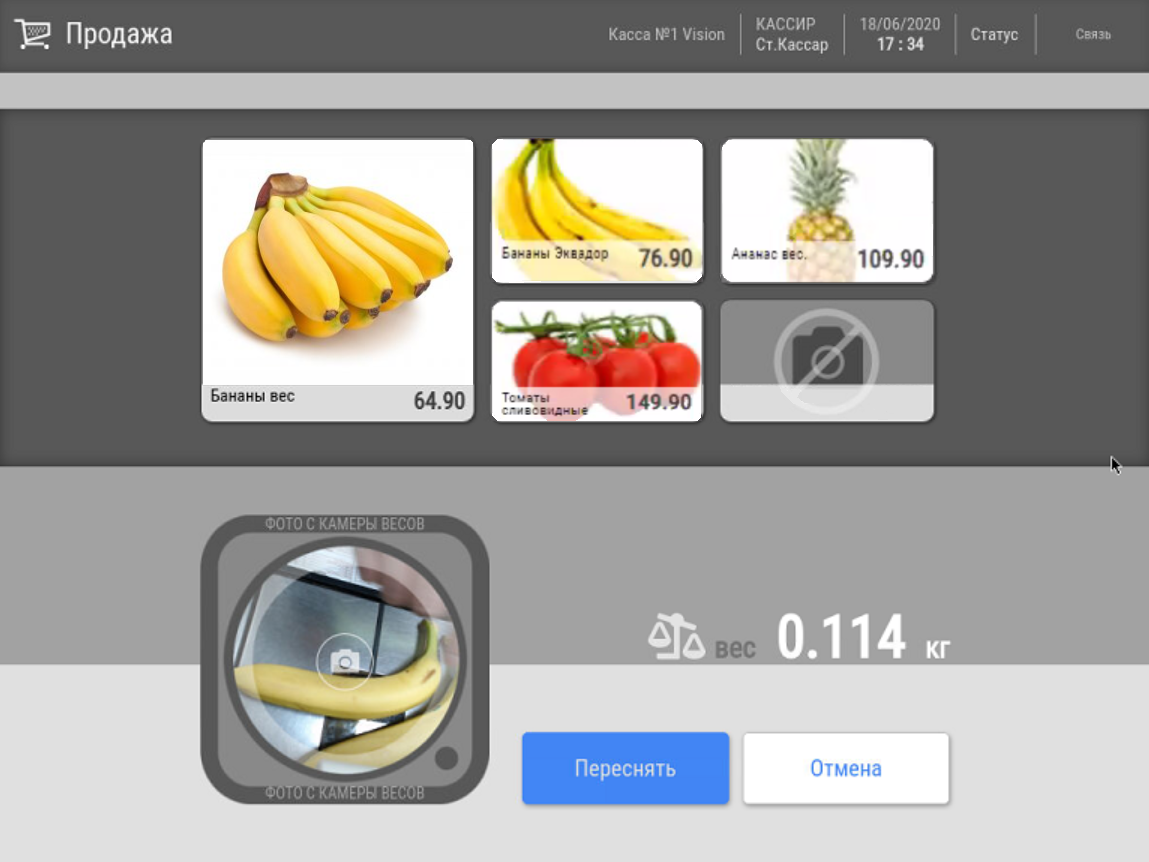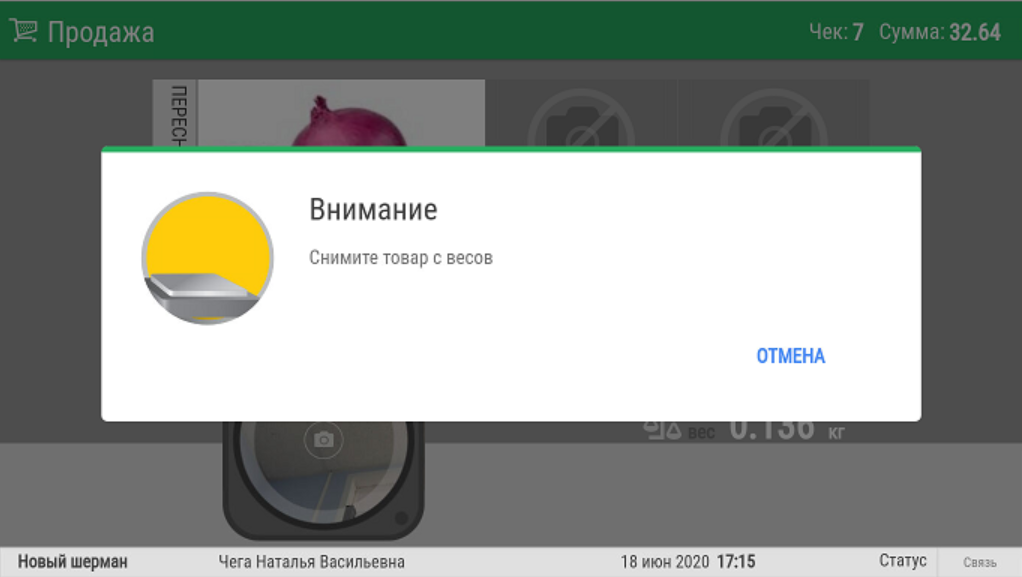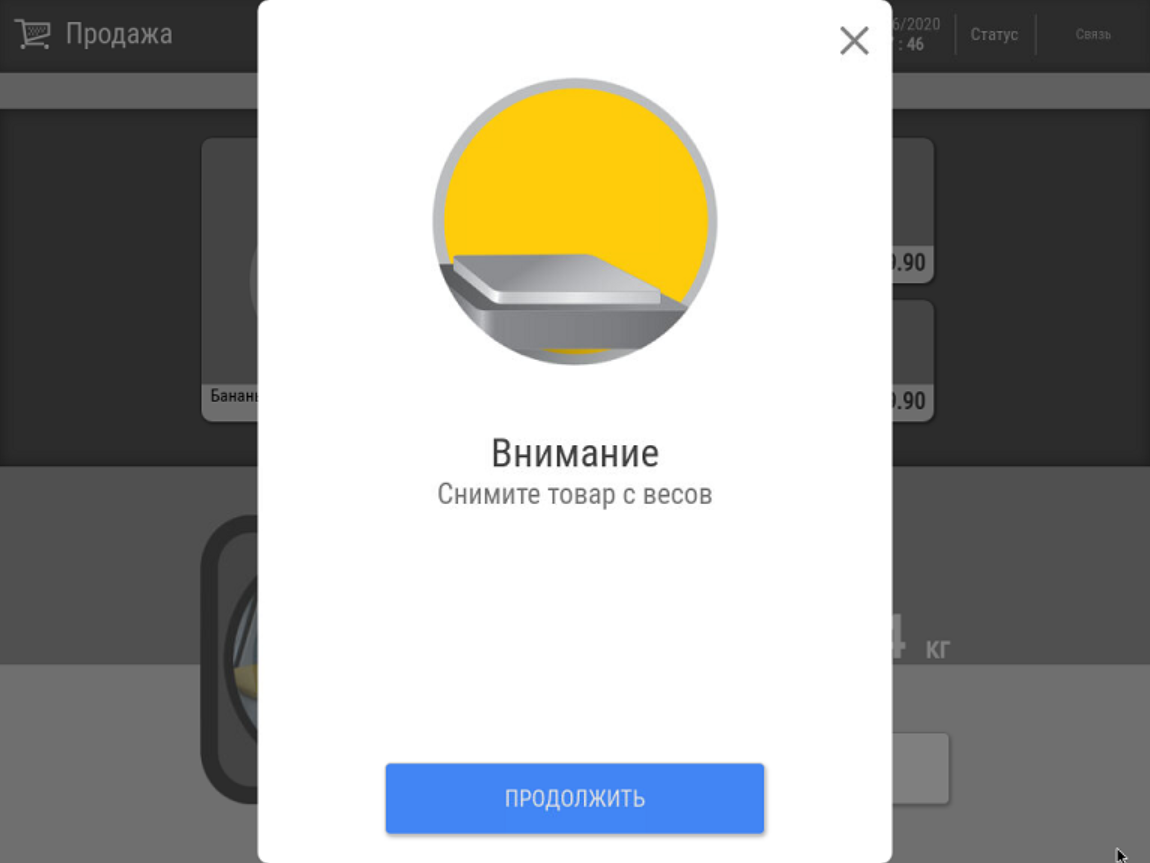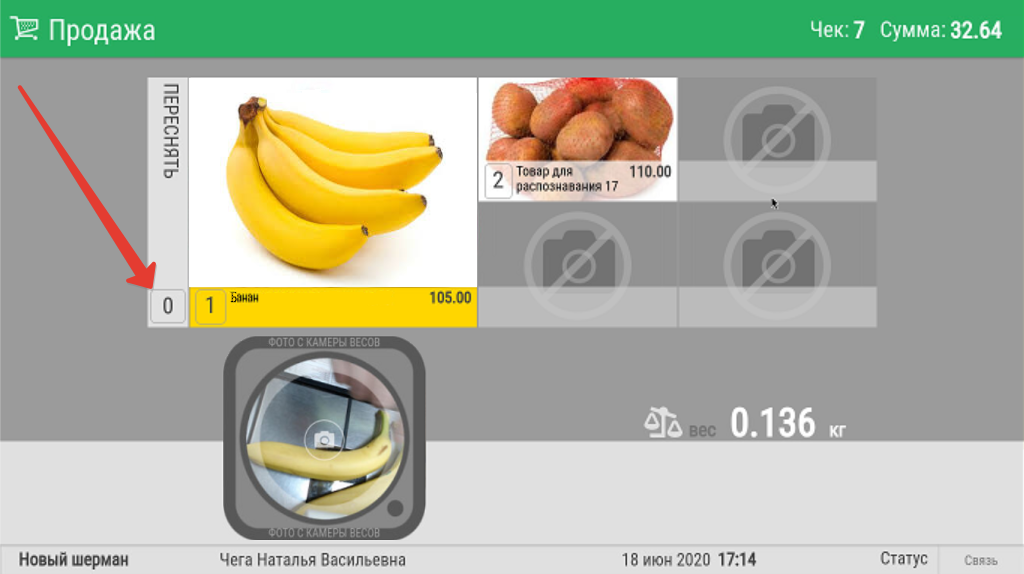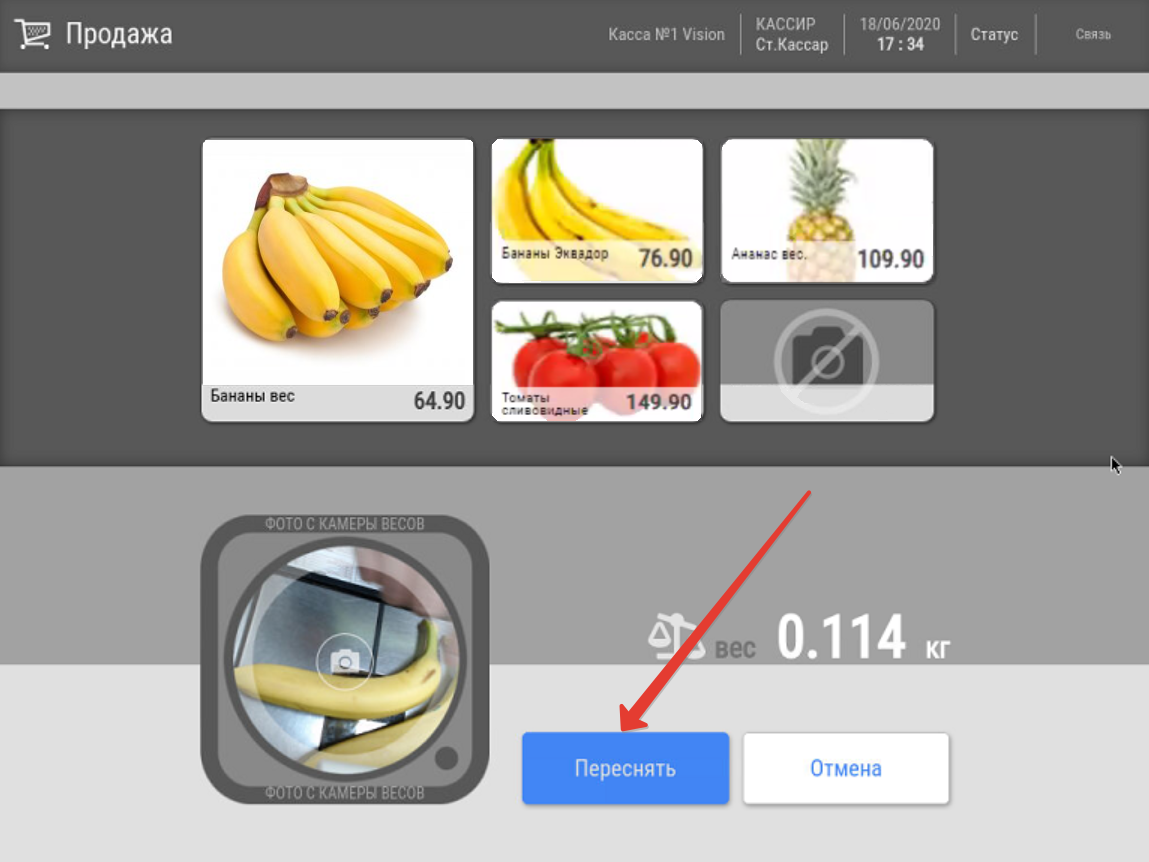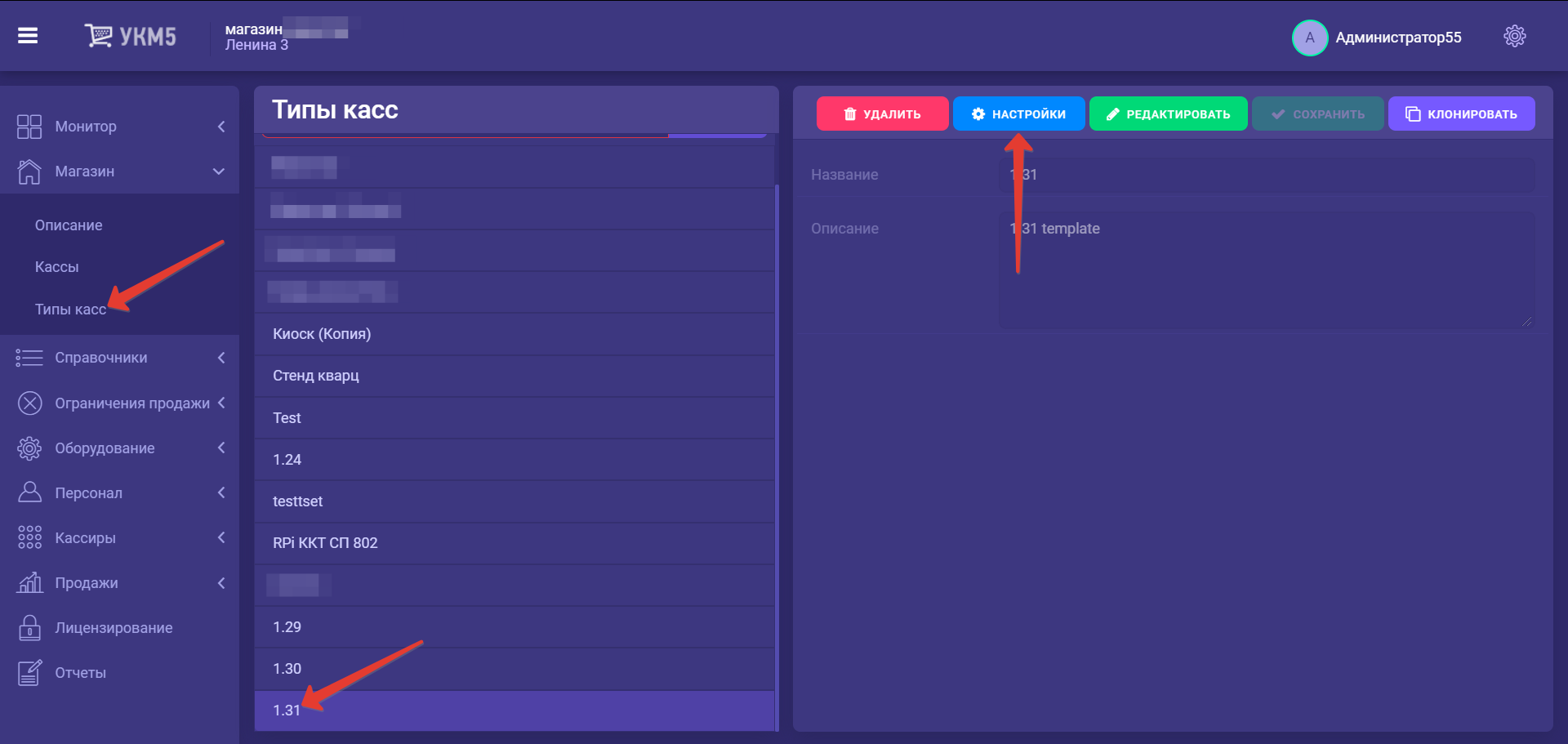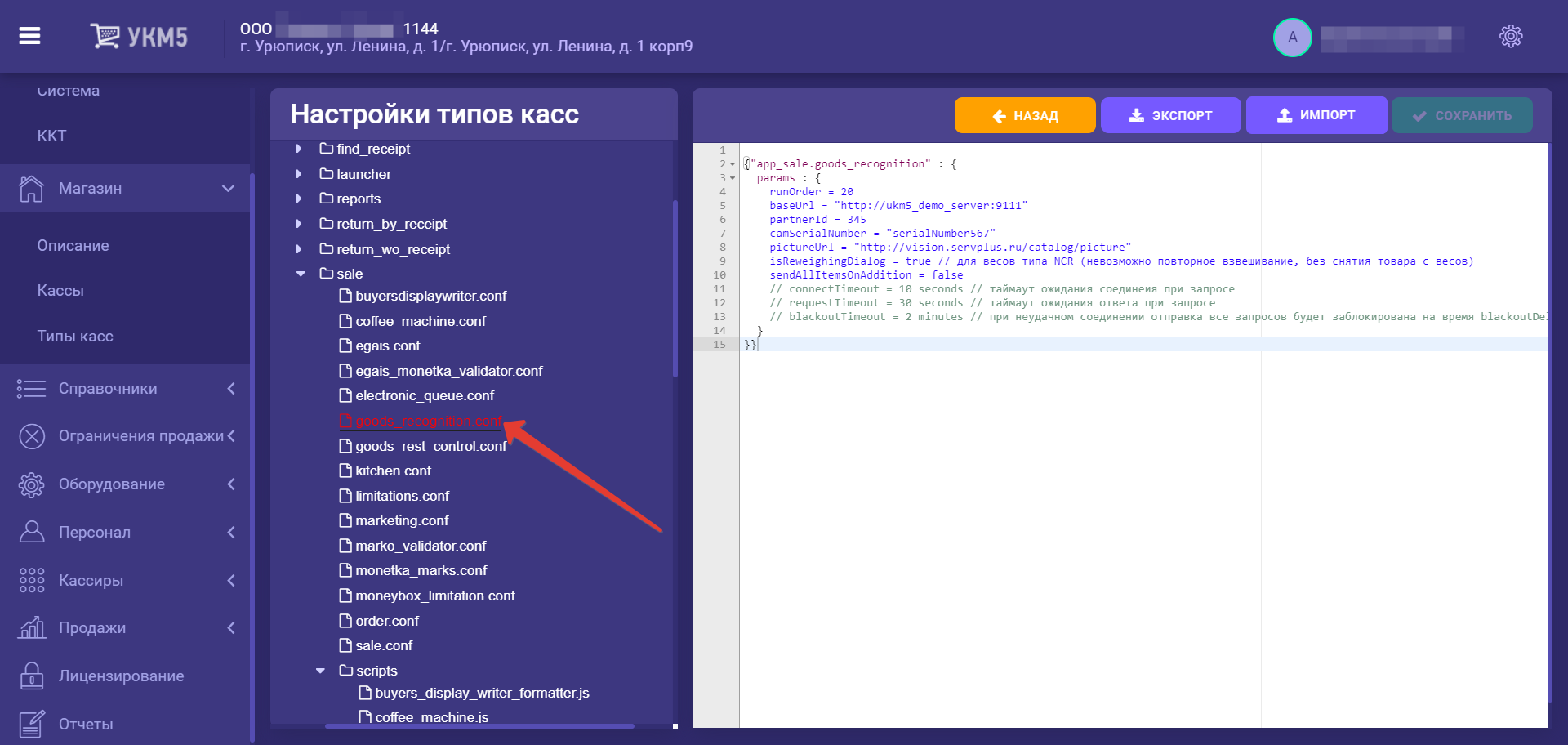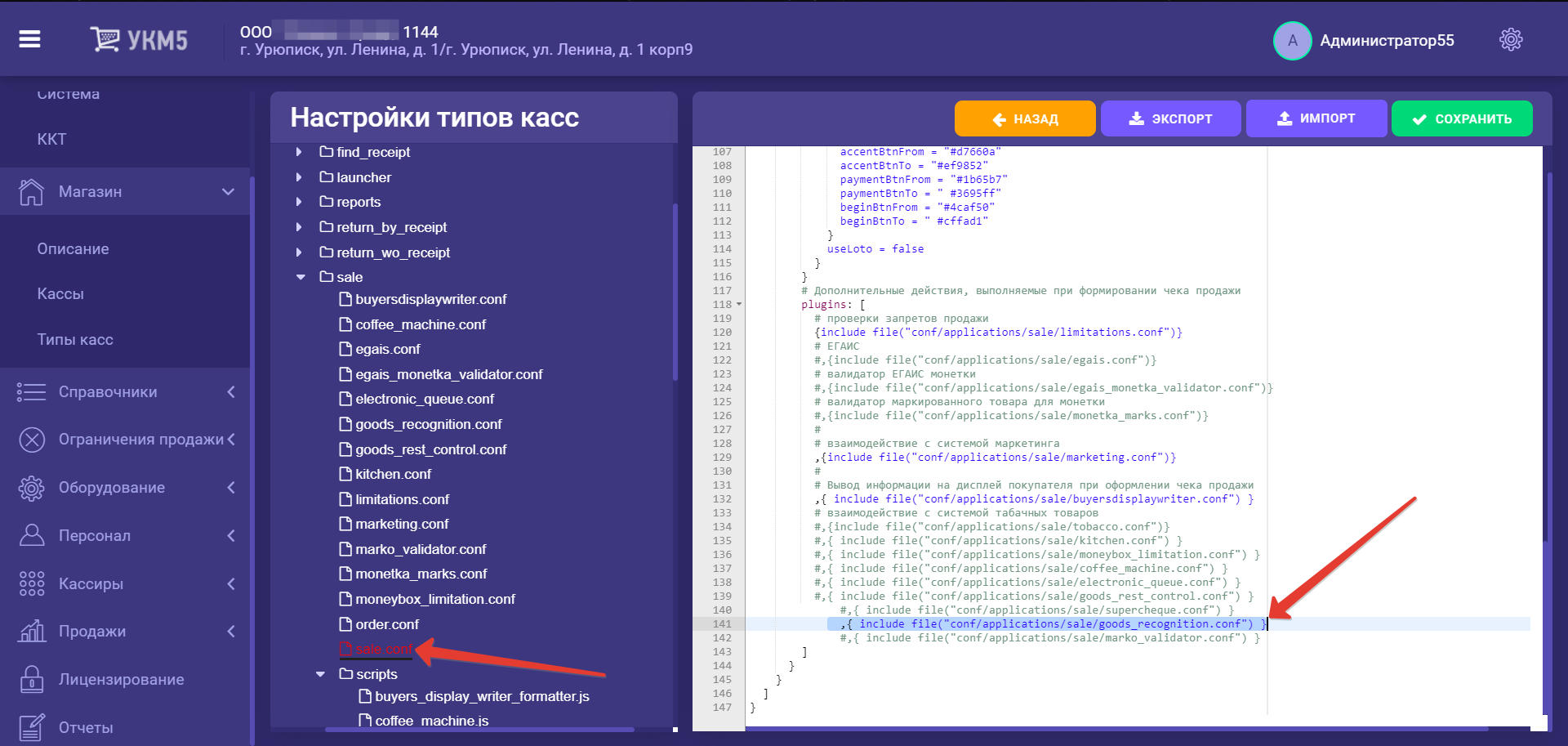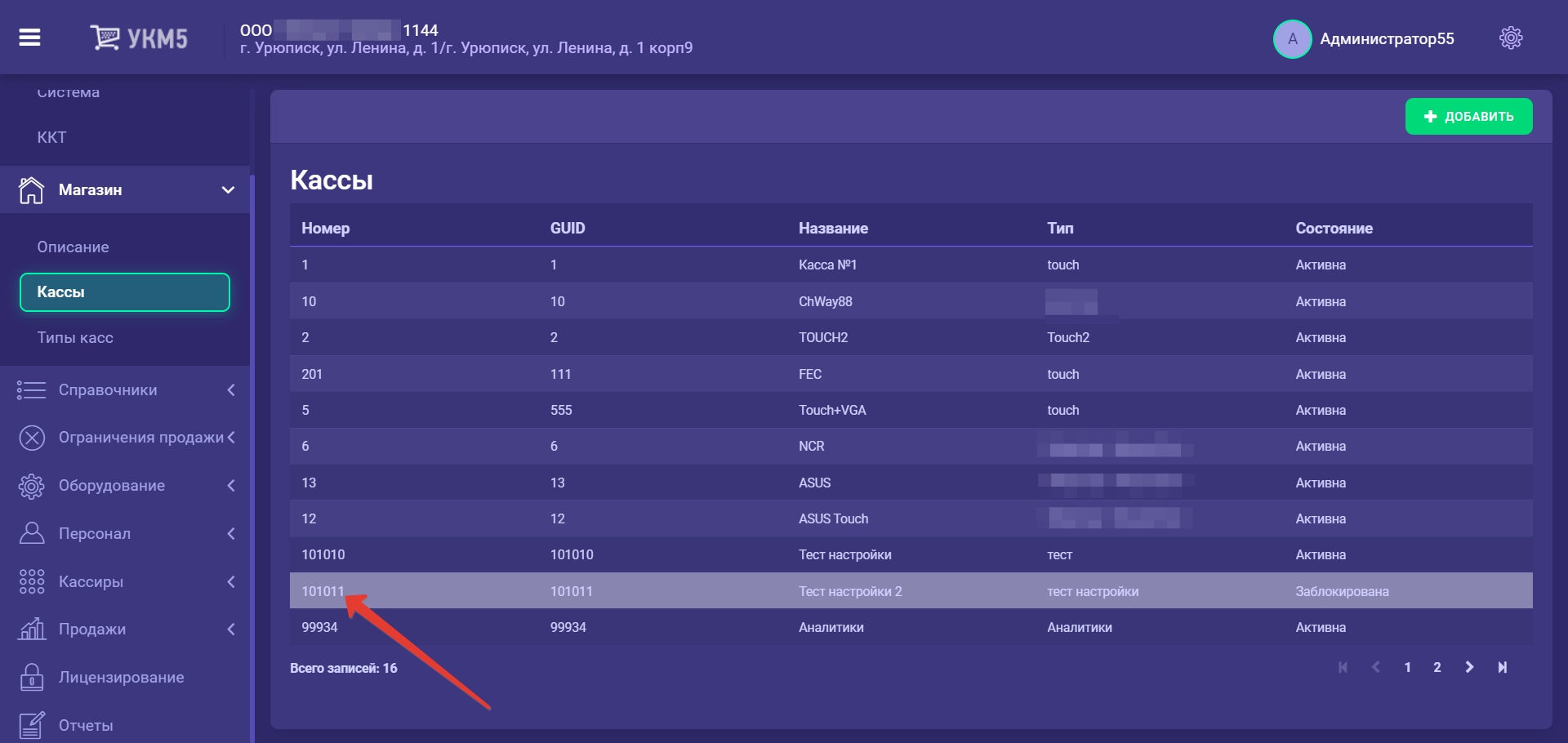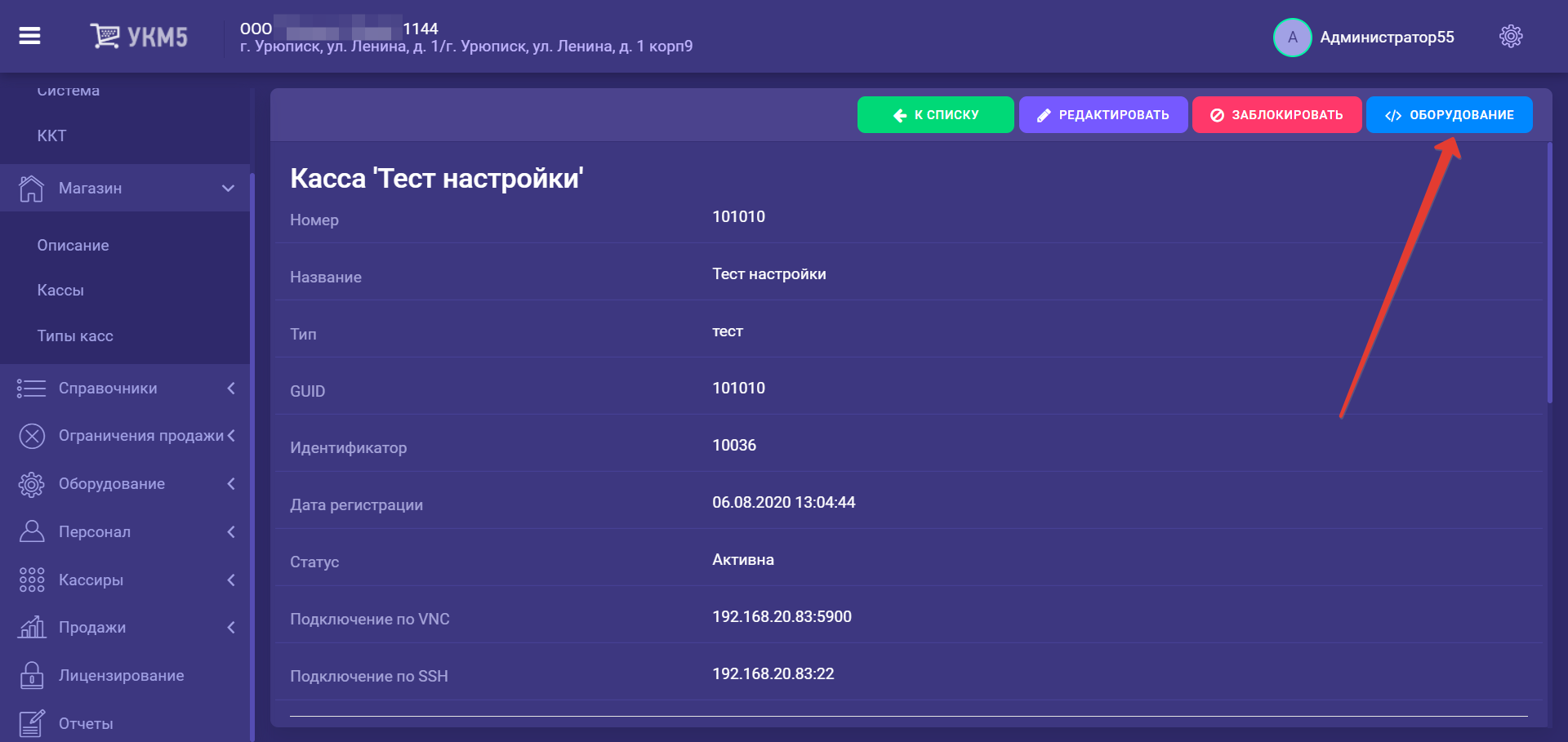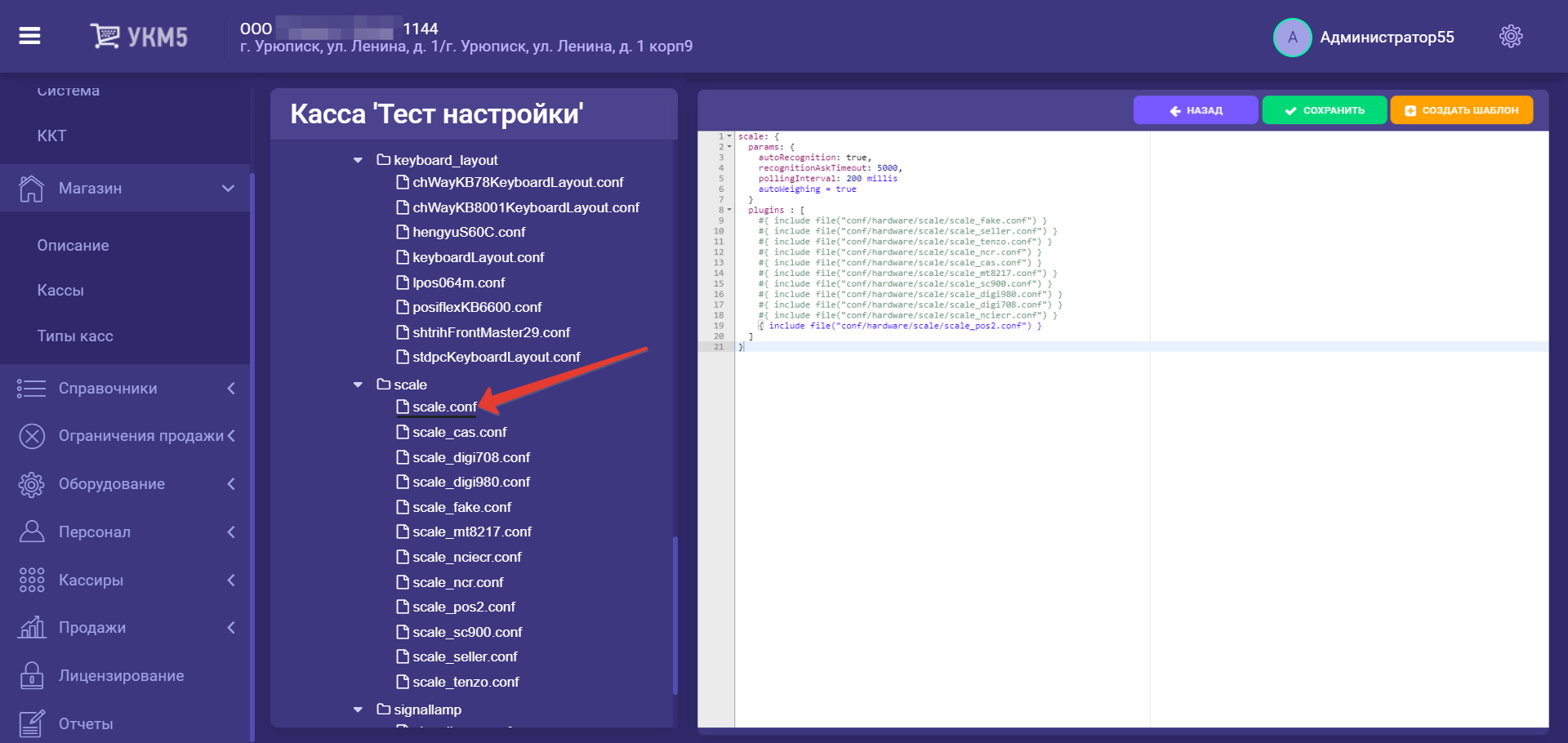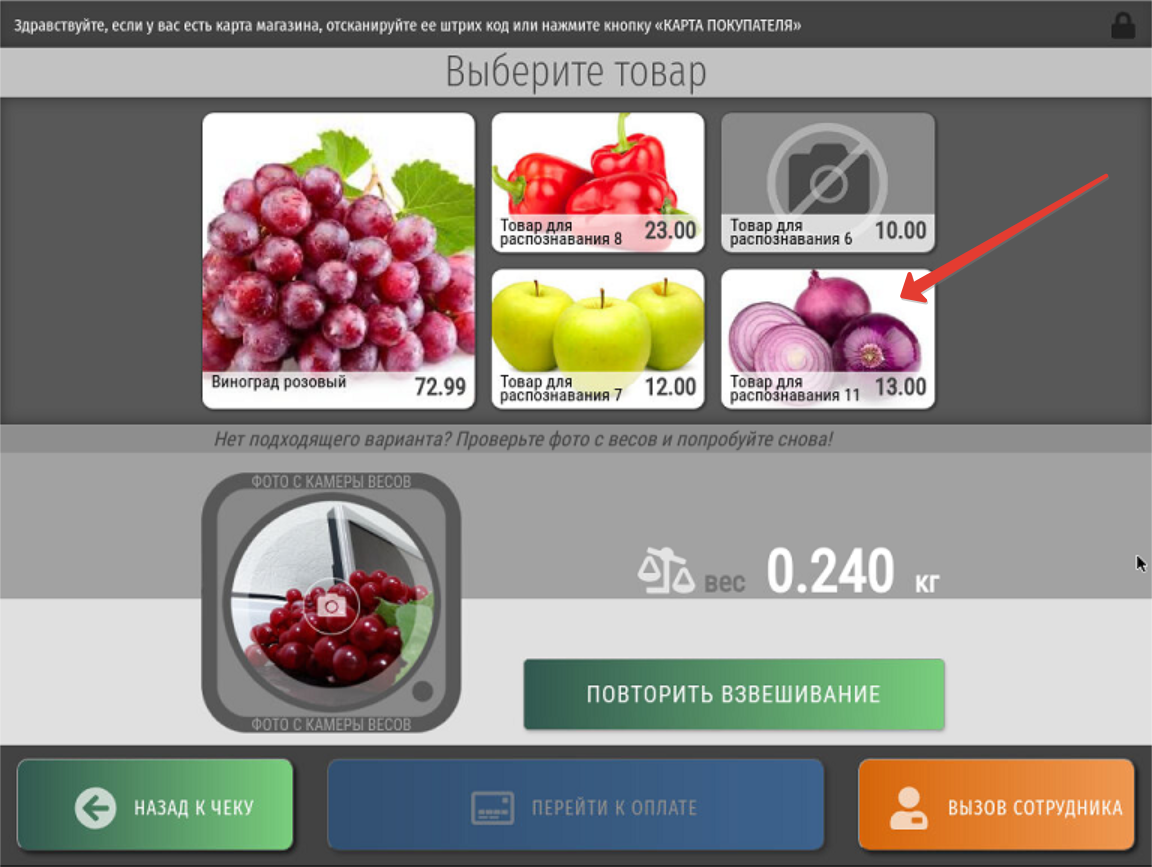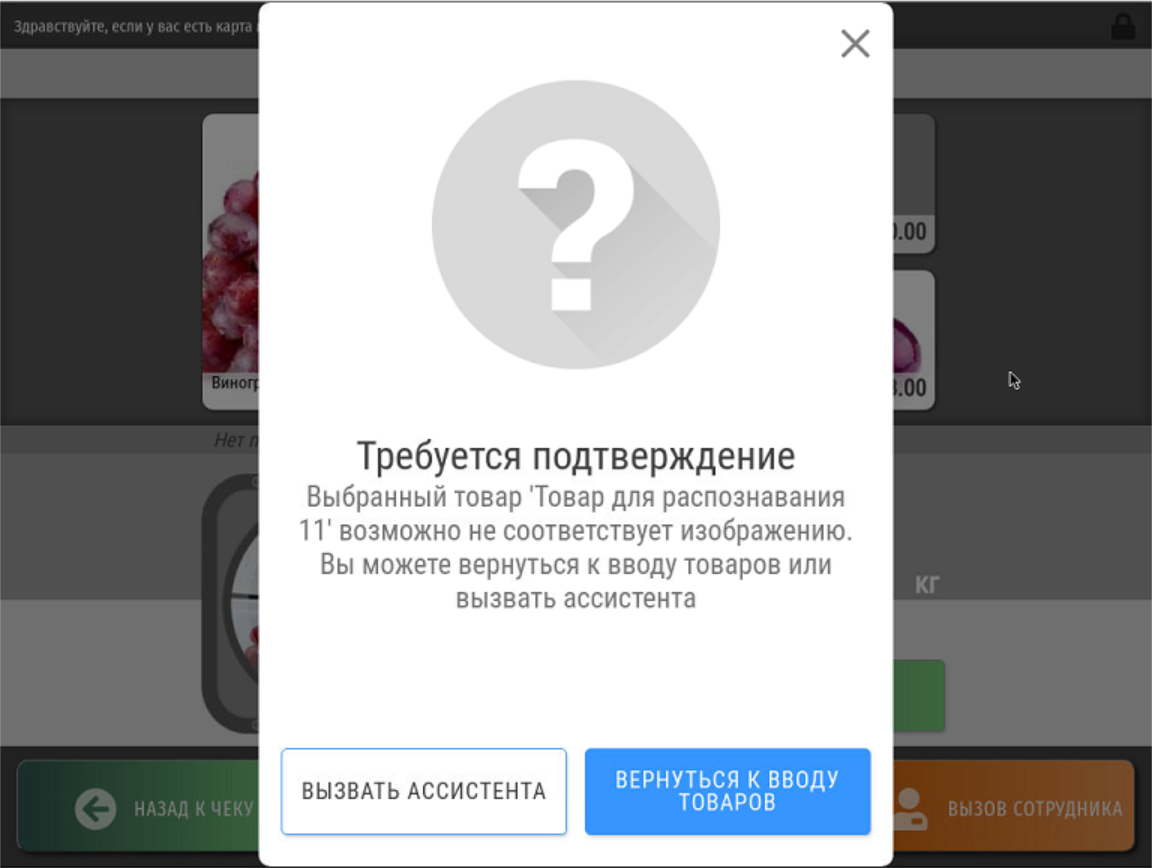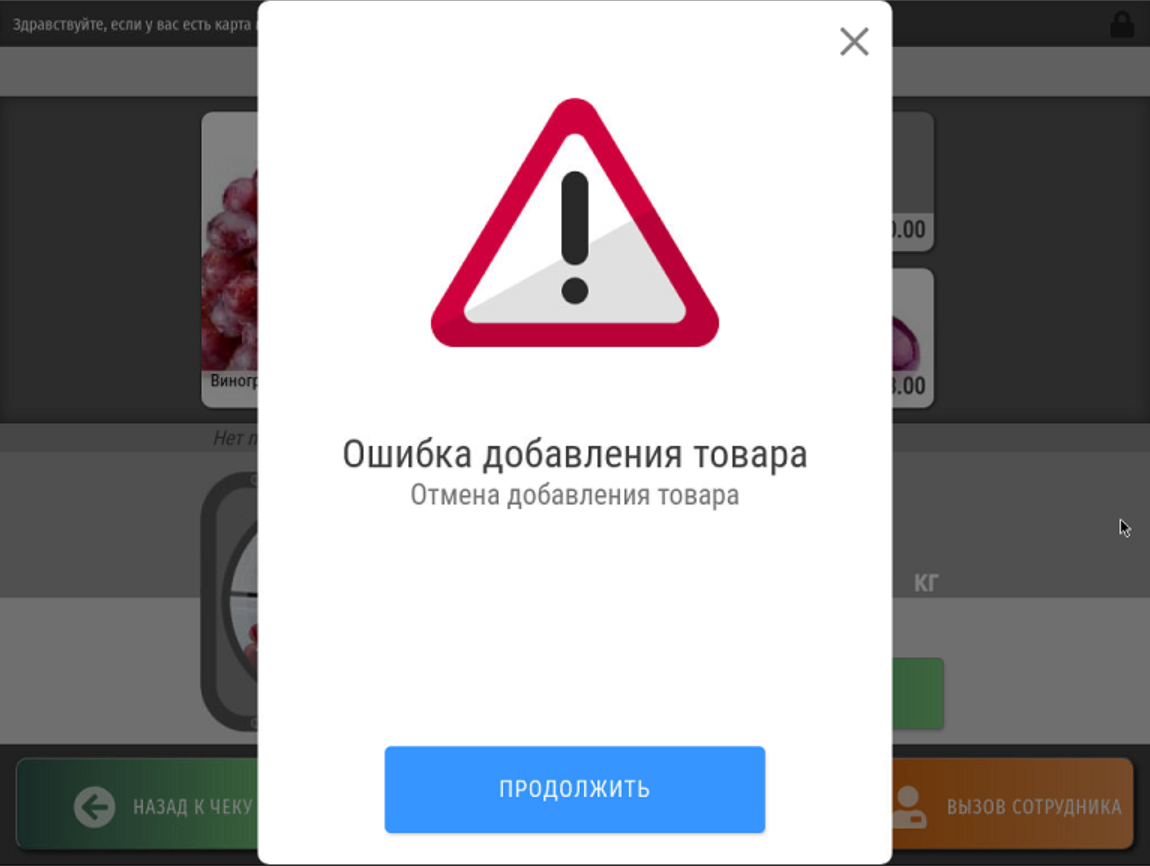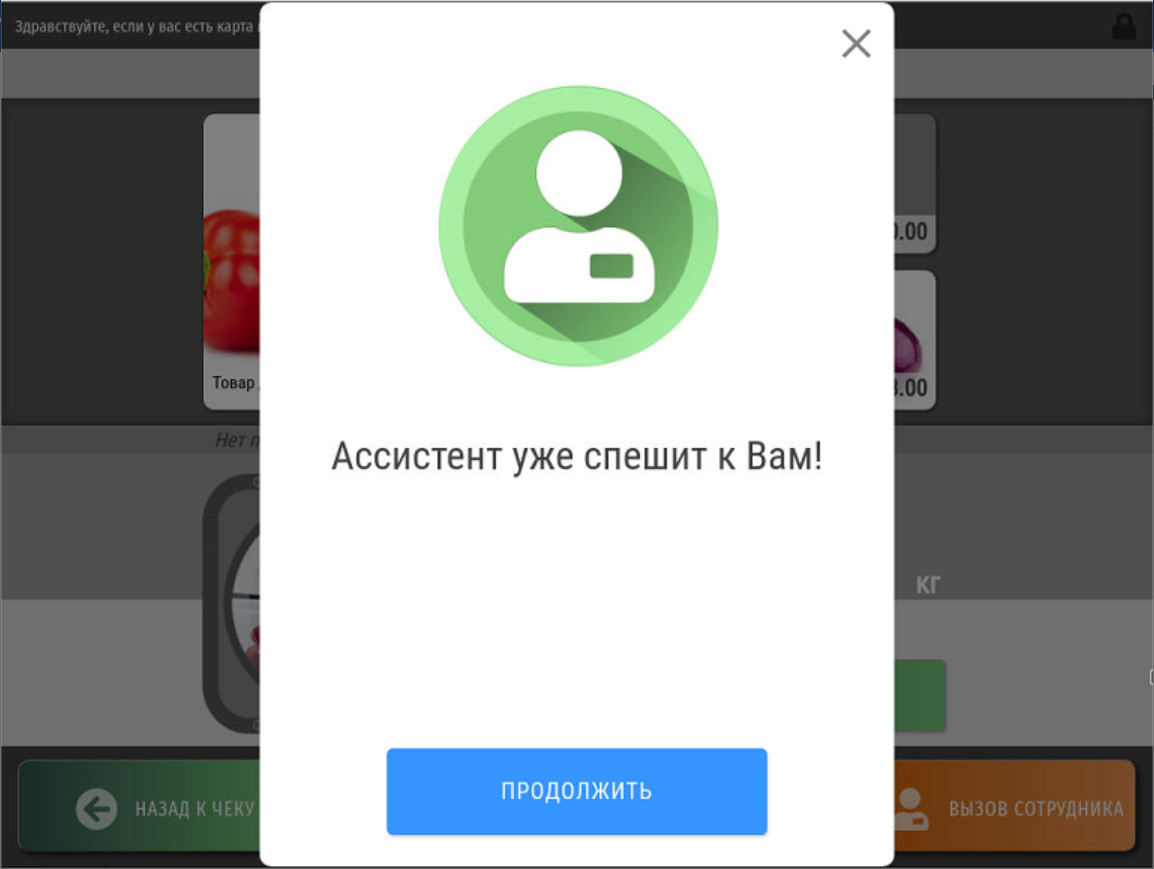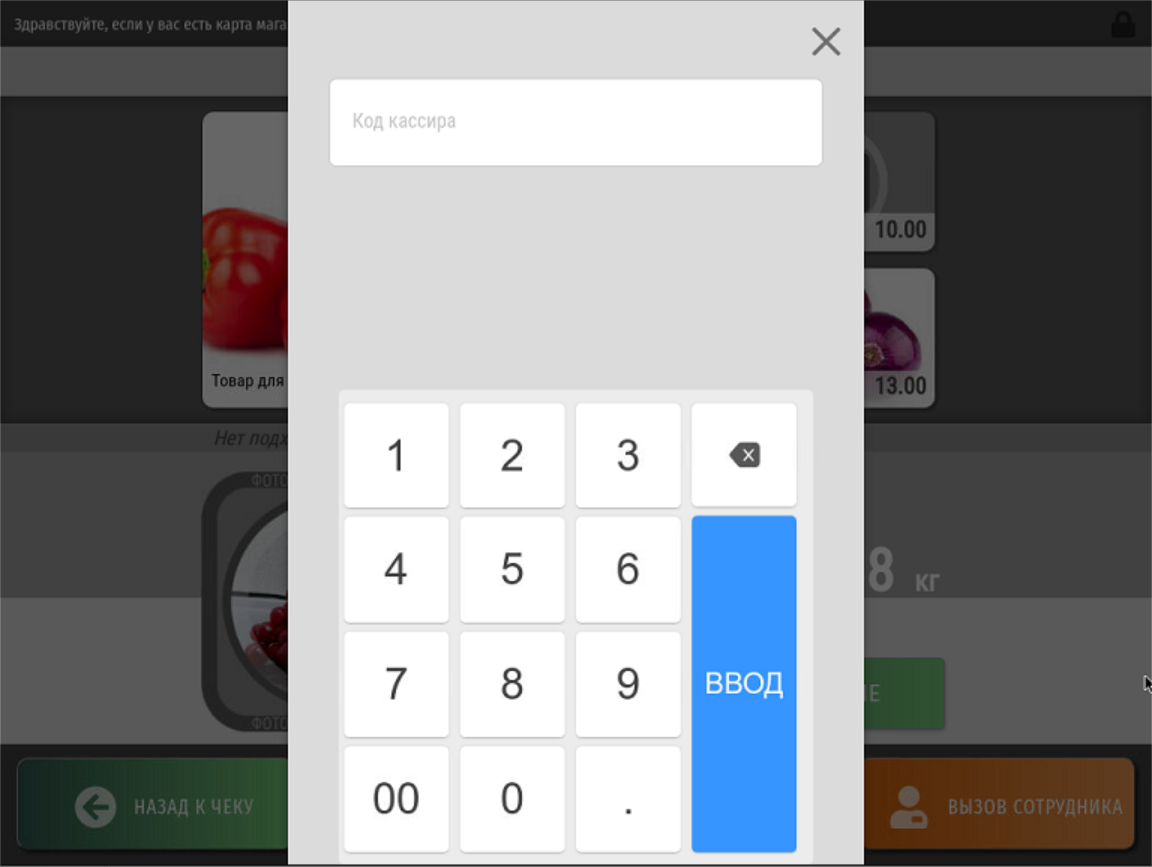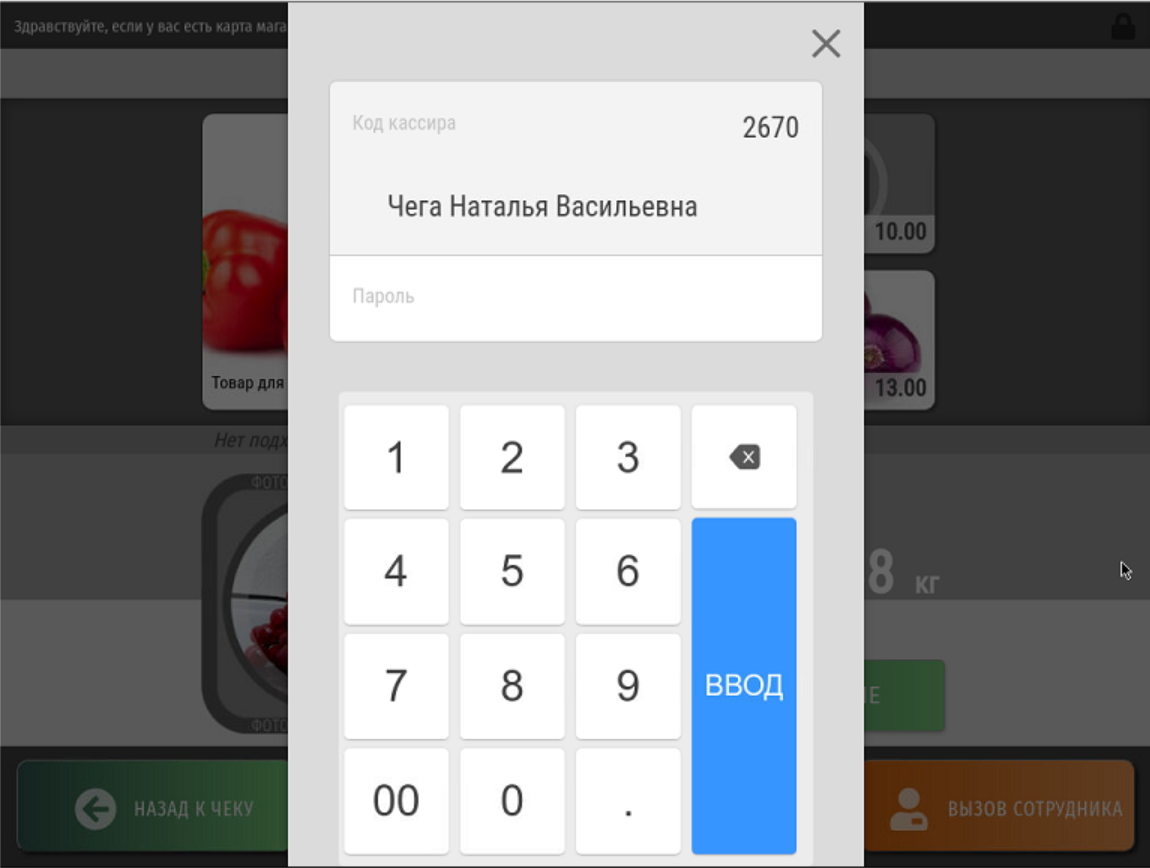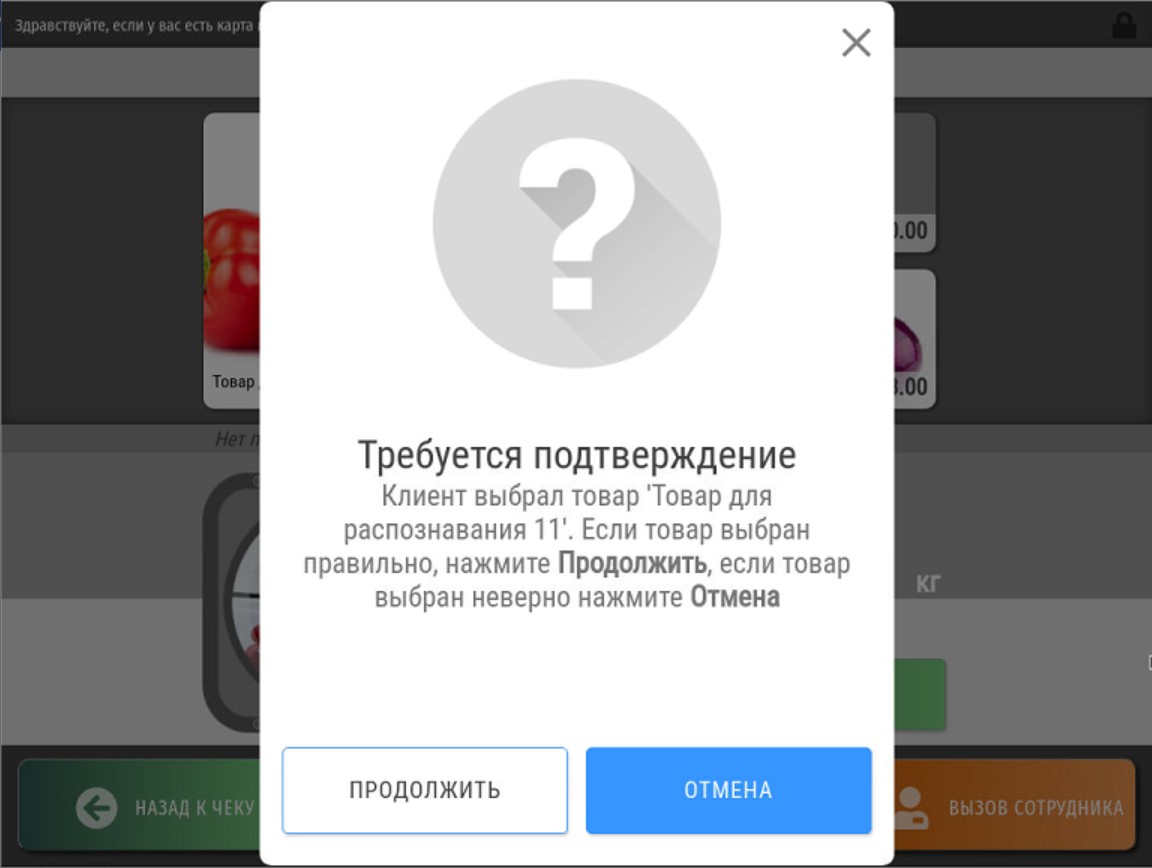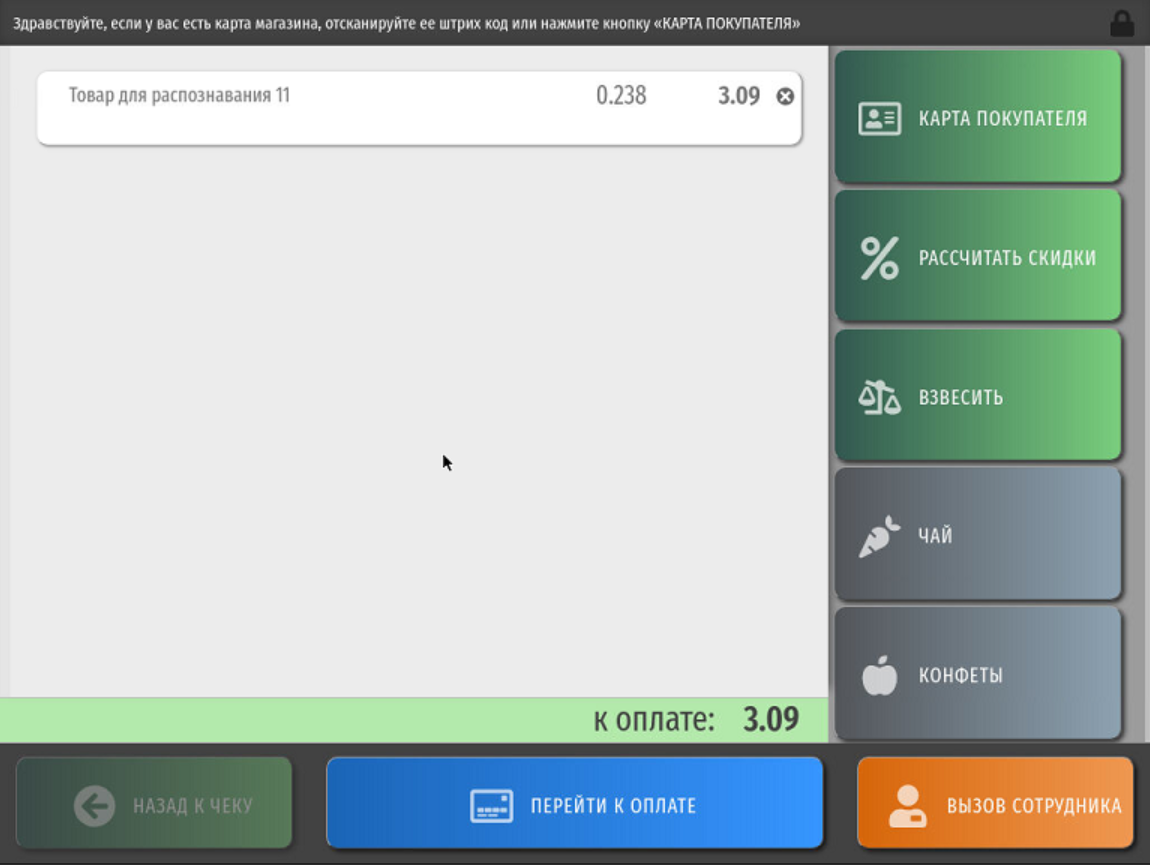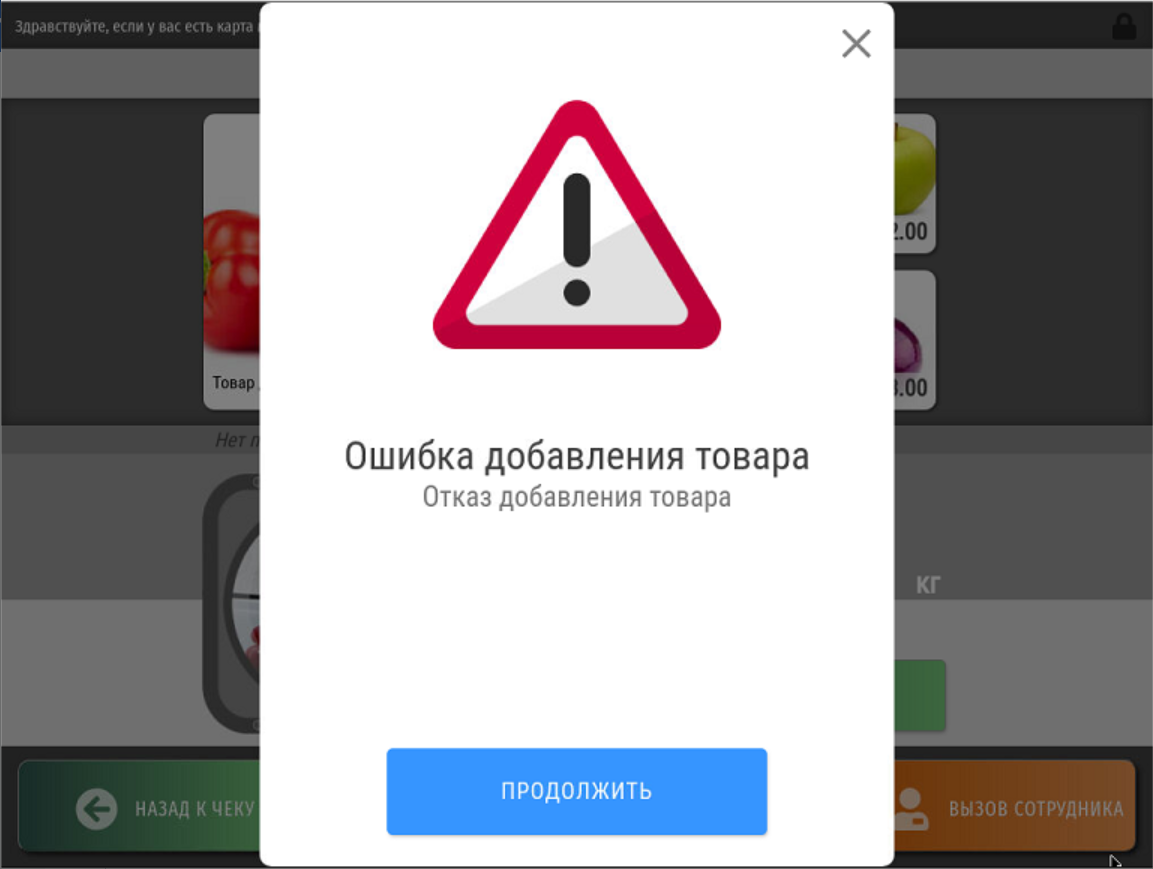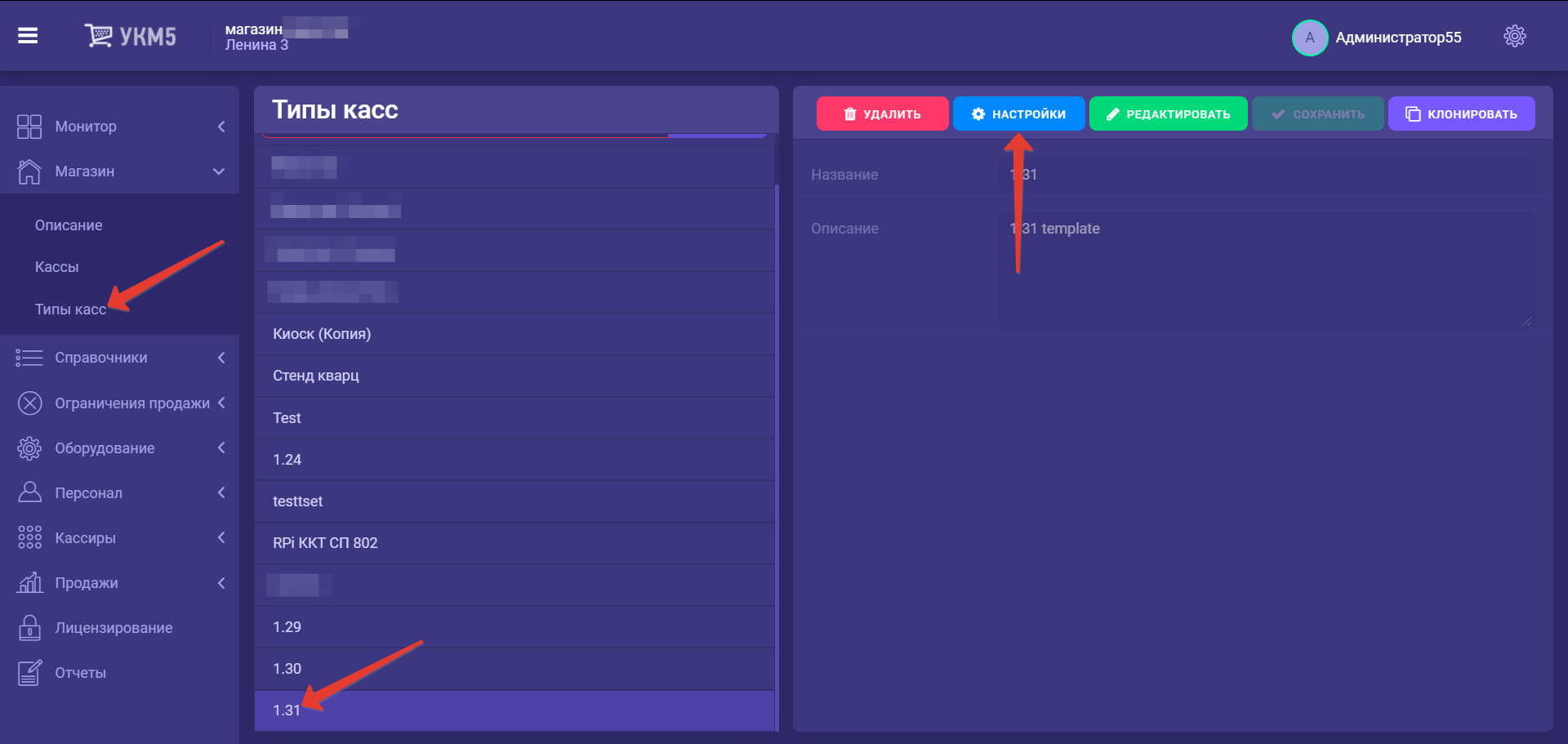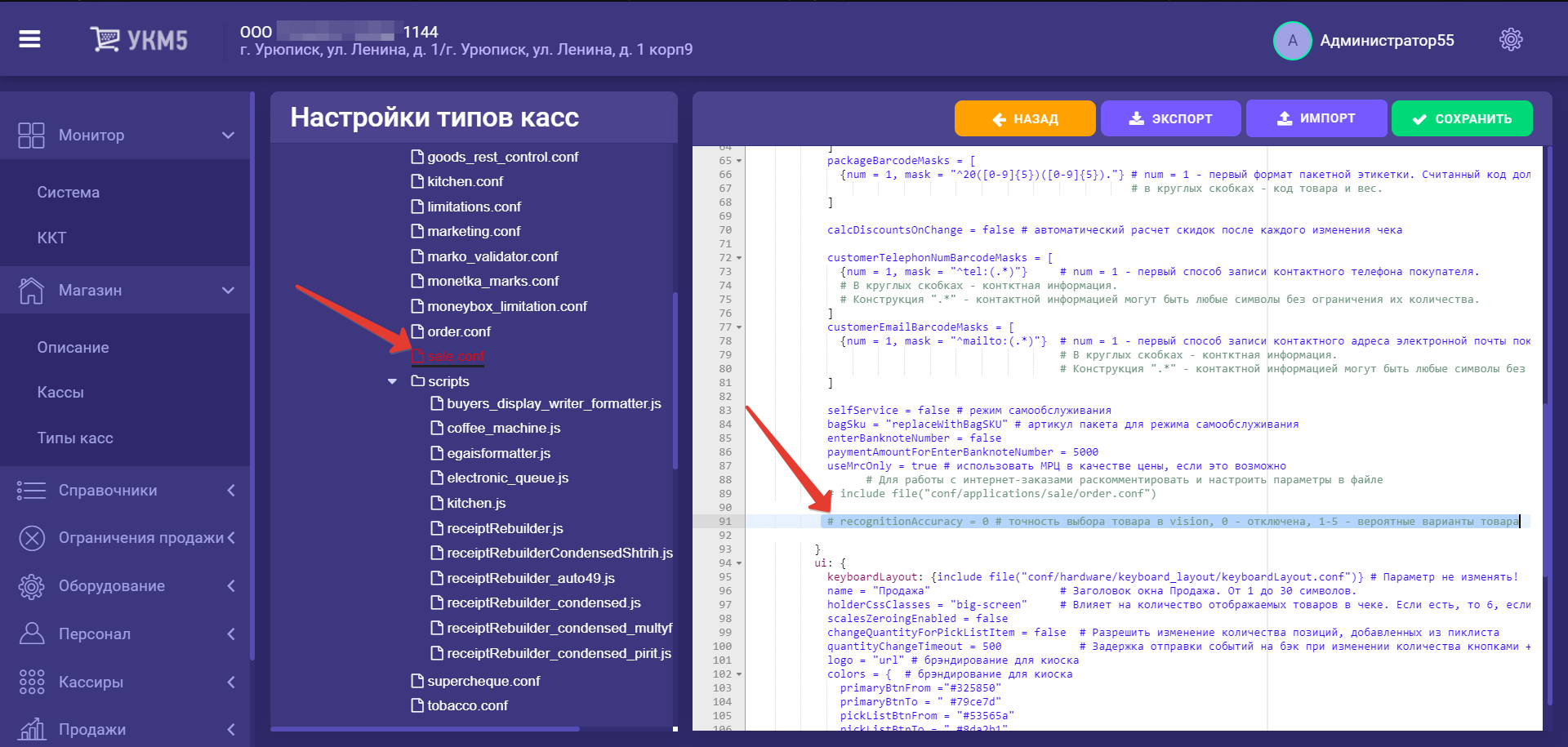Описание
Касса УКМ 5 позволяет добавлять в чек весовой товар, не вводя его код, что осуществляется путем взаимодействия кассы с внешней системой видео-распознавания товара (СуперМаг Vision):
| Клавиатурная касса | Touch-касса |
|---|---|
Кассир кладет товар на весы, вызывает кассовое меню, где выбирает пункт Распознавание товара: Если нажать кнопку видео-распознавания, еще не положив товар на весы, система напомнит о необходимости сделать это: Как только товар оказывается на весах и кнопка видео-распознавания нажата, касса обращается к системе видео-распознавания товара: | Кассир кладет товар на весы и нажимает кнопку Распознавание товара: Если нажать кнопку видео-распознавания, еще не положив товар на весы, система напомнит о необходимости сделать это: Как только товар оказывается на весах и кнопка видео-распознавания нажата, касса обращается к системе видео-распознавания товара: |
Далее возможны следующие ситуации на кассе:
1. Товар однозначно распознан и автоматически добавлен в чек:
| Клавиатурная касса | Touch-касса |
|---|---|
2. Распознавание товара прошло не с абсолютной точностью, есть несколько товаров, отвечающих критериям совпадения. В таком случае, кассиру выводится список для выбора товара из нескольких вариантов:
| Клавиатурная касса | Touch-касса |
|---|---|
Если нужный товар есть в списке, кассир выбирает его нажатием на нужную картинку, и он добавляется в чек. После выбора названия товара, касса напомнит о необходимости снять товар с весов:
| Клавиатурная касса | Touch-касса |
|---|---|
Если результаты автоматического распознавания слишком далеки от оригинала, можно попробовать переснять товар на весах, воспользовавшись кнопкой/клавишей Переснять:
| Клавиатурная касса | Touch-касса |
|---|---|
3. Распознавание товара прошло не с абсолютной точностью, есть несколько товаров, отвечающих критериям совпадения. Кассиру выводится список для выбора товара из нескольких вариантов, но нужного товара нет в списке. В данном случае, кассир может попробовать сделать еще один снимок товара для распознавания. Для этого ему необходимо воспользоваться кнопкой/клавишей Переснять. Если же все попытки распознать товар оказались неудачными, кассир нажимает кнопку/клавишу Отмена, возвращается в интерфейс кассы и вводит код товара вручную, после чего товар добавляется в чек.
Настройки
Режим интеграции с системой видео-распознавания весового товара достаточно настраивать на уровне магазина, однако, также допускается настраивать его на уровне каждой кассы независимо.
При установке, каждой кассе присваивается свой индивидуальный IP-адрес и серийный номер. Данные значения, наряду с некоторыми другими, необходимо прописать в конфигурационном файле кассы goods_recognition.conf (applications\sale\goods_recognition.conf) на кассовом сервере по адресу: Магазин – Типы касс, где нужно выбрать тип кассы и нажать кнопку Настройки:
В появившемся иерархическом древе в файле goods_recognition.conf (applications\sale\goods_recognition.conf) необходимо указать значения для следующих параметров:
baseUrl – адрес:порт устройства, к которому подключена камера (для программного camera_agent значение будет http://127.0.0.1:6060);
partnerId – уникальный номер клиента Vision (выдается командой СуперМаг Vision);
camSerialNumber – серийный номер камеры (выдается командой СуперМаг Vision);
pictureUrl – адрес хранения изображений товаров, которые используются в выдаче первых наиболее вероятных результатов распознавания.
isReweighingDialog = true – обязательный параметр для работы с весами NCR и серии Штрих;
blackoutTimeout – тайм-аут разрешенного повторного запроса на распознавание.
Выполненные настройки необходимо сохранить.
Конфигурирование серийного номера камеры достаточно выполнять удалённым изменением конфигурационного файла goods_recognition.conf для каждой кассы индивидуально. После переконфигурирования требуется перезагрузка кассы.
Далее, в файле sale.conf (applications\sale\sale.conf), все в том же иерархическом древе, нужно раскомментировать строчку { include file("conf/applications/sale/goods_recognition.conf") }:
Выполненные настройки необходимо сохранить.
Работа с СуперМаг Vision подразумевает наличие весов, для которых также нужно выполнить все необходимые настройки на кассовом сервере по адресу: Магазин – Кассы, где нужно выбрать соответствующую кассу:
На открывшейся странице необходимо нажать кнопку Оборудование:
В появившемся иерархическом древе нужно найти файл scale.conf (hardware\scale\scale.conf), где важно указать следующий параметр активации работы с СуперМаг Vision:
autoWeighing = true.
Выполненные настройки необходимо сохранить.
Обучение СуперМаг Vision распознаванию штучных товаров
Наряду с весовыми, система СуперМаг Vision способна автоматически распознавать и немаркированные штучные товары. Для этого ей нужна база изображений таких товаров. Чтобы ее создать, товары, распознаванию которых нужно обучить систему СуперМаг Vision, загружаются в УКМ 5 из внешней системы с особым признаком (Send_to_recognition =true), при обработке которого касса получает сигнал о необходимости собрать данные о товаре, то есть сфотографировать его и передать информацию о его коде и изображении в систему видео-распознавания.
Когда кассир сканирует или вводит вручную код товара, содержащего атрибут Send_to_recognition = true, касса выводит на экран сообщение "Положите товар на весы!" и, как только товар оказывается на весах, фотографирует его и отправляет данные о нем в систему СуперМаг Vision, после чего товар автоматически добавляется в чек. Если сканируется или вводится товар с параметром Send_to_recognition = false, то дальнейшая работа с товаром идет в штатном режиме, без процесса обучения системы СуперМаг Vision. Кассир также может прервать процесс обучения системы СуперМаг Vision вручную, нажав клавишу/кнопку Отмена при запросе кассы положить товар на весы. В таком случае, товар просто добавится в чек, но он не будет сфотографирован и данные о нем не будут переданы в систему СуперМаг Vision.
Контроль соответствия выбора весового товара распознанному на киоске
Внимание!
Данный функционал реализован только для киоска УКМ 5.
Во избежание ситуаций, когда покупатель на киоске намеренно выбирает из списка результатов распознавания (или из пик-листа в каталоге) товар, не соответствующий фактически приобретаемому, можно воспользоваться специальной функцией сравнения выбора покупателя с наиболее вероятными результатами автоматического распознавания.
Например, покупатель взвешивает на киоске виноград, и увидев результаты автоматического распознавания, решил, что было бы здорово приобрести виноград по цене лука. Он намеренно выбирает неверный результат распознавания:
В ответ на выбор покупателя, система проверит, входит ли выбранный покупателем товар в число наиболее вероятных результатов распознавания, установленное в настройках, и если это не так – предложит пригласить на помощь ассистента:
У покупателя есть возможность нажать кнопку Вернуться к вводу товаров и продолжить оформление чека, не вызывая ассистента, – но тогда и товар не будет добавлен в чек:
Нажав кнопку Продолжить, товар можно будет попробовать взвесить еще раз – на этот раз выбрав более адекватный результат.
Если же покупатель уверен в своем выборе и нажмет кнопку Вызвать ассистента, то киоск отстранит его от любых дальнейших действий, пригласив на помощь ассистента с помощью светосигнальной колонны, на фонаре которой загорится красный свет. Покупатель же получит сообщение о вызове ассистента:
Подошедший ассистент должен нажать кнопку Продолжить, после чего – зарегистрироваться в системе, используя свой код кассира (пользователя с достаточными для совершения данного действия правами) и пароль:
Зарегистрировав ассистента, система запросит от него подтверждение правильности выбора покупателя:
Нажав кнопку Продолжить, ассистент санкционирует добавление выбранного покупателем товара в чек:
Если ассистент признает выбор покупателя неверным, он должен нажать кнопку Отмена, что предотвратит попадание выбранного покупателем товара в чек:
После нажатия кнопки Продолжить, товар можно будет попытаться взвесить и выбрать еще раз.
Настройка
Параметр проверки точности выбора товара в Vision содержится в файле sale.conf(applications\sale\sale.conf), расположенном на кассовом сервере по адресу: Магазин – Типы касс, где нужно выбрать тип кассы и нажать кнопку Настройки:
Параметр проверки точности выбора товара в Vision в файле sale.conf (applications\sale\sale.conf), имеет название recognitionAccuracy и может принимать значения от 0 до 5:
recognitionAccuracy = 0 # проверка точности выбора товара в Vision отключена;
recognitionAccuracy = 1 # выбранный покупателем товар будет сопоставляться только с первым наиболее вероятным результатом распознавания, предоставленным системой СуперМаг Vision;
recognitionAccuracy = 4 # выбранный покупателем товар будет сопоставляться только с первыми четырьмя наиболее вероятными результатами распознавания, предоставленными системой СуперМаг Vision;
и т.д.:
Параметр необходимо раскомментировать и задать ему нужное значение, после чего – сохранить настройки.
Важные примечания:
- по умолчанию, проверка точности выбора товара в Vision отключена;
- подтвердить правильность выбора товара может только ассистент киоска (сотрудник с соответствующими правами);
- добавление описанного параметра в конфигурацию уже установленных киосков производится исключительно силами техподдержки УКМ 5.